Win10系统U盘制作方法
更新日期:2023-10-16 17:23:43
来源:投稿
简介:制作系统U盘win10的详细步骤
在日常使用电脑的过程中,我们经常会遇到系统崩溃或者需要重新安装系统的情况。而制作一个系统U盘可以帮助我们快速安装系统,提高效率。本文将详细介绍制作系统U盘win10的步骤,帮助读者轻松完成系统安装。
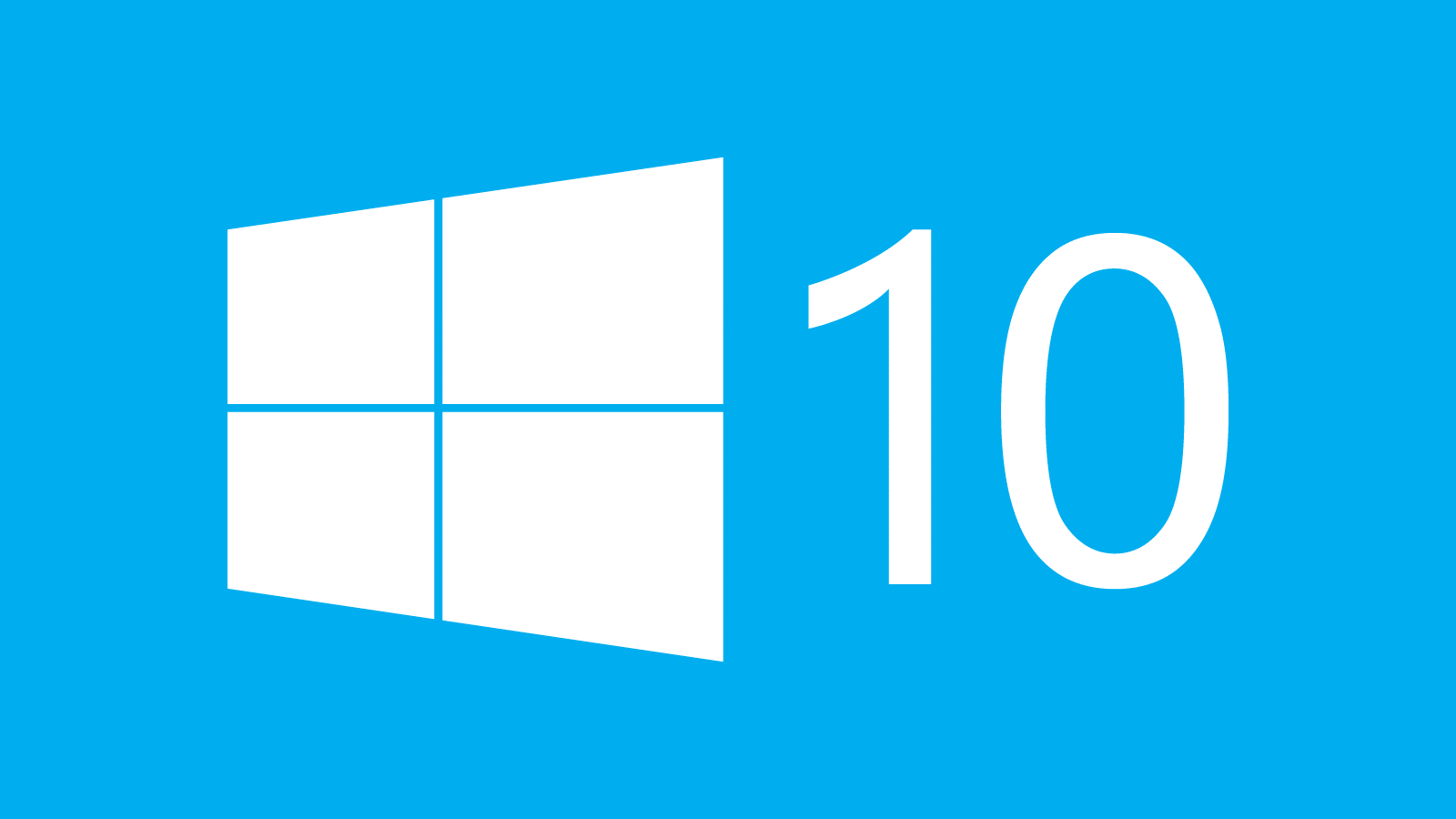
一、下载Windows 10安装媒体创建工具
1、打开浏览器,搜索并进入微软官方网站。
2、在官网搜索框中输入“Windows 10安装媒体创建工具”,点击搜索。
3、在搜索结果中找到官方下载链接,点击下载。
二、运行Windows 10安装媒体创建工具
1、下载完成后,找到下载的安装文件,双击运行。
2、在安装向导中,选择“接受”并点击“下一步”。
3、选择“创建安装媒体(USB闪存驱动器、DVD或ISO文件)”,点击“下一步”。
4、选择“USB闪存驱动器”,点击“下一步”。
5、插入U盘,选择U盘所在的驱动器,点击“下一步”。
6、等待安装媒体创建工具将系统文件写入U盘,完成后点击“完成”。
三、使用系统U盘安装win10
1、将制作好的系统U盘插入需要安装系统的电脑或手机。
2、重启电脑或手机,进入BIOS设置界面。
3、在BIOS设置界面中,将U盘设置为启动优先设备。
4、保存设置并退出BIOS,电脑或手机将会从U盘启动。
5、按照安装界面的提示,选择语言、时区等设置。
6、选择“自定义安装”并选择安装的磁盘。
7、等待系统安装完成,根据提示进行后续设置。
结论:
通过以上步骤,我们可以轻松制作系统U盘win10,并使用它来安装系统。制作系统U盘可以帮助我们快速安装系统,提高效率。希望本文的步骤能够帮助到读者,让系统安装变得更加简单。
- monterey12.1正式版无法检测更新详情0次
- zui13更新计划详细介绍0次
- 优麒麟u盘安装详细教程0次
- 优麒麟和银河麒麟区别详细介绍0次
- monterey屏幕镜像使用教程0次
- monterey关闭sip教程0次
- 优麒麟操作系统详细评测0次
- monterey支持多设备互动吗详情0次
- 优麒麟中文设置教程0次
- monterey和bigsur区别详细介绍0次
周
月












